해외 구매대행 사업을 시작하기 위해 첫 번째로 해야 할 것이 사업자 등록 신청입니다. 처음 시작하시는 분들이 많기 때문에 하나하나 쉽게 따라가실 수 있도록 순서대로 자세하게 설명드리겠습니다. 해외 구매대행 사업을 하시는 게 아니시더라도 따라 하실 수 있도록 작성했습니다.

사업자 등록에는 두 가지 방법이 있습니다.
- 세무서 방문하기 - 당일에 발급
- 홈택스에서 등록하기 - 3 영업일 이내로 발급
먼저 세무서 방문 등록방법 부터 설명드리겠습니다.
세무서 방문
세무서를 방문할 경우 필요한 서류입니다.
(필수)
① 대표자 본인의 신분증
② 사업자등록 신청서
(선택)
③ 임대차 계약서 - 사업장이 본인 소유가 아닐 경우 임대차계약서 사본을 제출
④ 공동사업자인 경우 동업계약서
세무서에는 사업자등록 신청서가 비치되어 있어서 직접 방문해서 작성하실 수 있습니다.
미리 작성하고 싶으신 분들을 위해 해당 신청서 파일 첨부를 해두었습니다.
작성이 어려우실 경우 세무서 직원분의 안내를 받아 작성하시길 바랍니다.
홈택스 등록
홈텍스로 신청 시 필요한 서류입니다.
(선택)
① 공동인증서 (공인인증서) - 공동인증서로 로그인 시 필요
② 임대차 계약서 - 사업장이 본인 소유가 아닐 경우 임대차계약서 사본을 제출
③ 공동사업자인 경우 동업계약서
신청 방법은 다음 그림을 따라 해 주시면 됩니다.
1) 홈택스 로그인
① 홈택스를 방문 후 로그인
② 공동·금융인증서/간편 인증/생체인증으로 로그인해야 발급 가능합니다.
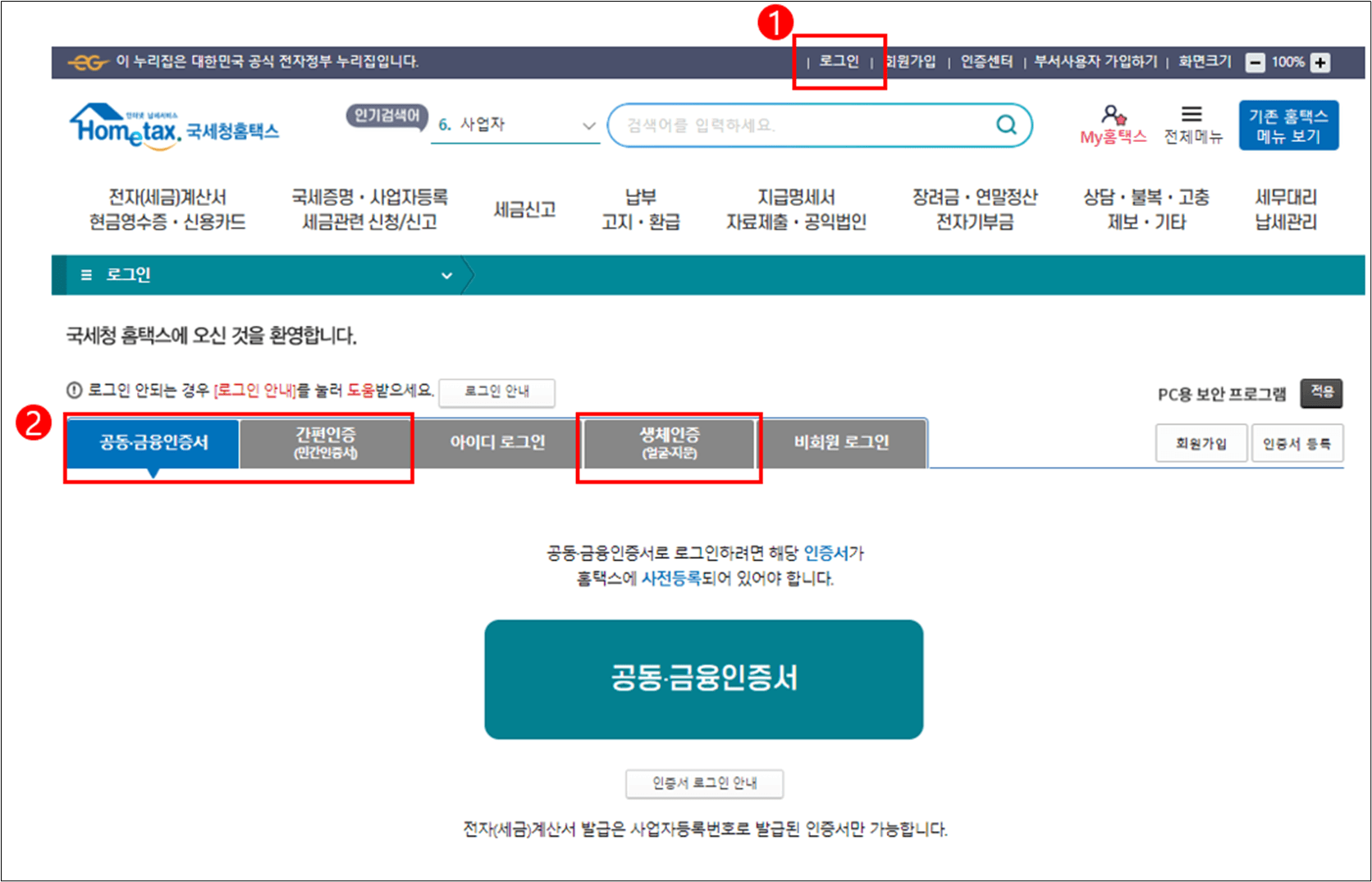
2) 개인 사업자 등록 신청
① 상단 메뉴 [국세증명·사업자등록 세금 관련 신청/신고] 위에 커서를 올리면 아래와 같이 메뉴가 나옵니다.
② [개인 사업자 등록 신청] 클릭

3) 사업자 등록신청 내용 작성
① 인적사항 입력
상호명, 전화번호, 사업장 주소지를 입력합니다. (*아래 업종 선택 사진 참고)
- 상호명 : 한글로 작성 (만약 영어를 사용하고 싶다면 한글 옆에 괄호 안에 넣어서 표기 ex) 스마일(smile))
- 전화번호 입력 후 [국세정보문자수신동의 - 동의함]에 체크
- 주소지 동일여부 : 자가일 경우 '여', 본인 명의 집주소가 아니거나 비상주 사무실일 경우 '부'
- 사업장 주소지 : 자택주소 or 사무실 주소
| ※ 주소지 작성 시 월세나 전세로 살고 있을 경우, 집주인의 동의를 얻은 뒤 등록하는 것을 권장합니다. 동의 없이 등록할 경우 집주인이 임대사업자라면 손해를 끼칠 수 있으며, 임대차 계약에 따라 계약 해지 사유가 될 수 있습니다. |
② 업종 선택
주 업종코드 525105 / 산업분류코드 47911
*업종 코드를 모르는 경우
[전체업종 내려받기]와 상단에 있는 신청 전 확인 사항 → [업종조회]에서 확인 가능
- 제일 아래에 [사업설명]은 간략하게 작성 ex) 해외구매 대행업

[업종 입력/수정] 선택 → [업종 선택] 화면
- 업종 구분을 [주 업종] 선택 후 업종코드 [검색] 클릭

[업종코드] 입력 → [조회하기]를 선택하면 목록에 1건이 나타납니다.
[선택] 클릭 → '한국표준산업분류코드' 화면

해외구매대행은 47911을 선택
[선택]을 누르면 업종 선택 화면으로 돌아갑니다.

입력된 내용을 확인 후 [등록하기]를 누르면 아래에 1건이 나타납니다.
→ [업종 등록] 선택
③ 사업장 정보입력
개업일자, 사업장 구분 입력 (*아래 사업자 유형 사진 참고)
- 개업일자 : 원하는 날짜
- 사업장 구분 : 자가일 경우 '본인소유' / 비상주 사무실일 경우 '타인소유' → [임대차 입력/수정]
| * 타인소유 [임대차내역 입력] 일 경우 비상주 사무실 계약서를 확인 후 사업자 등록번호, 부동산소재지, 계약일자, 계약기간, 면적을 작성합니다. |
④ 사업자 유형 선택
처음 시작하는 사업자일 경우 [간이사업자] 선택 (부가세 감면 혜택)
간이사업자를 선택하더라도 일반사업자 해당자라면 자동으로 일반사업자로 사업자 등록이 됩니다.
- 간이사업자 : 연 매출 8,000만 원 이하
- 일반사업자 : 연 매출 8,000만 원 이상

⑤ [저장 후 다음]
필수 항목을 전부 작성했기 때문에 제일 하단에 [저장] 클릭
4) 제출서류 선택
필요한 서류를 확인 후 첨부합니다.
필요한 서류가 없다면 바로 [다음]을 누릅니다.
| 사업장을 임차한 경우 임대차 계약서 사본 파일 첨부 (만약 본인이 거주하지 않는 부모님이나 지인집으로 하는 경우 무상 임대차 계약서를 작성 후 첨부) |
* 무상 임대차 계약서 양식 파일 첨부.
5) 최종 확인
[확인하였습니다] 체크 → [제출서류 확인하기] → 팝업으로 뜬 서류 내용 확인 후 팝업 창 닫기 → [신청서 제출하기]
신청이 완료되면 알림 문자가 오며, 사업자등록 처리가 완료될 때에도 알림 문자가 옵니다.
일반적으로 1~3 영업일 이내에 완료 문자를 받을 수 있습니다.
처음 시작하시는 분들도 잘 따라오실 수 있도록 자세하게 사업자 등록증 발급 방법을 작성해 보았습니다.
많은 분들께 도움이 되었으면 좋겠습니다. 감사합니다.
'N잡러 > 해외 구매대행' 카테고리의 다른 글
| 해외 구매대행 사업 가이드 #04. 등록면허세 납부하는 방법 (0) | 2024.01.26 |
|---|---|
| 해외 구매대행 - (3) 통신 판매업 신청하는 방법과 꿀팁! (0) | 2024.01.21 |
| 해외 구매대행 - (2) 스마트 스토어 사업자 가입하기(구매 안전서비스 발급 방법) (3) | 2024.01.14 |


